Фотографування зображень за допомогою камери
Скористайтеся камерою, що зробити знімки, потім імпортуйте їх у цю програму у форматі PDF. Перед конвертацією у формат PDF можна обітнути зображення та скоригувати спотворення.
Процедури
1.На головному екрані Canon PRINT Business торкніться [Зробити знімок].
Коли відображається діалогове вікно вибору програми
Виберіть програму камери, яку слід використовувати.
2.Сфотографуйте документ, який потрібно зчитати.
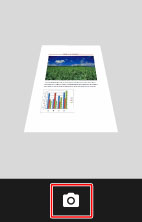
3.Виділіть потрібну частину зображення на екрані [Кор. спотвор. (Трапеція)].
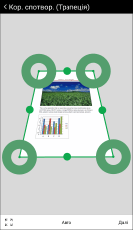
Коригування межі
[ ]/[
]/[ ]:
]:
Якщо торкнутись елемента [ ], буде виділено максимальний розмір. Якщо торкнутись елемента [
], буде виділено максимальний розмір. Якщо торкнутись елемента [ ], границю буде задано автоматично.
], границю буде задано автоматично.
[ ]/[
]/[ ]:
]:
Переміщення [ ]/[
]/[ ] дає змогу перемістити межу вручну.
] дає змогу перемістити межу вручну.
Вибір співвідношення сторін
[Авто]/[A4]/[LTR]:
Виділена частина зображення коригується відповідно до вибраного співвідношення сторін.
4.Торкніться [Далі].
5.Відредагуйте зображення на екрані [Режим обробки зображення].
[ ]:
]:
Поворот зображення ліворуч.
[Папір]:
Режим, що підходить для фотографування паперового оригіналу.
[Біла дошка 1]:
Режим, що підходить для фотографування зображень на маркерній дошці. Дає змогу усунути тіні, нерівності та відблиски.
[Біла дошка 2 (жирний шрифт)]:
Режим, що підходить для фотографування зображень на маркерній дошці. Дає змогу не лише усунути тіні, нерівності та відблиски, але й виправити змазані літери та лінії.
[Вимк.]:
Коригування не виконується.
6.Торкніться [Зберегти].
Виберіть коефіцієнт стиснення.
З’явиться екран попереднього перегляду збереженого PDF-файлу.
ПРИМІТКА |
У режимі [Біла дошка 1] змазані літери та лінії можуть вийти ламаними. У режимі [Біла дошка 2 (жирний шрифт)] неможливо виправити всі змазані літери та лінії. |